Facebook este o platformă incredibil de populară, cu peste două miliarde și jumătate de utilizatori activi lunar. Aceasta reprezintă aproape o treime din populația întregii planete, dar nu tuturor le place să folosească Facebook. Mulți oameni nu le place monitorizarea și analiza generalizată care se desfășoară pe utilizatori de pe web. Alții pur și simplu nu le place să partajeze fotografii și postări și nu au postat pe Facebook de ani de zile. Indiferent de motiv, dorința de a vă șterge profilul este perfect comună. Acest ghid va acoperi cum să vă ștergeți definitiv profilul Facebook.
Ștergerea profilului dvs. într-un browser
Pentru a vă șterge contul, mai întâi trebuie să deschideți setările Facebook. Pe aplicația web desktop, trebuie să faceți clic pe pictograma săgeată în jos din colțul din dreapta sus și apoi să faceți clic pe „Setări și confidențialitate”.
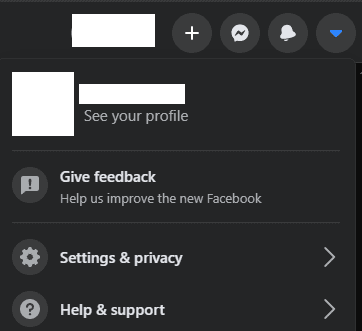
Apoi, va trebui să navigați la pagina „Informațiile dvs. Facebook” prin linkurile de navigare din stânga paginii. Puteți începe procesul de ștergere a contului făcând clic pe „Dezactivare și ștergere”.
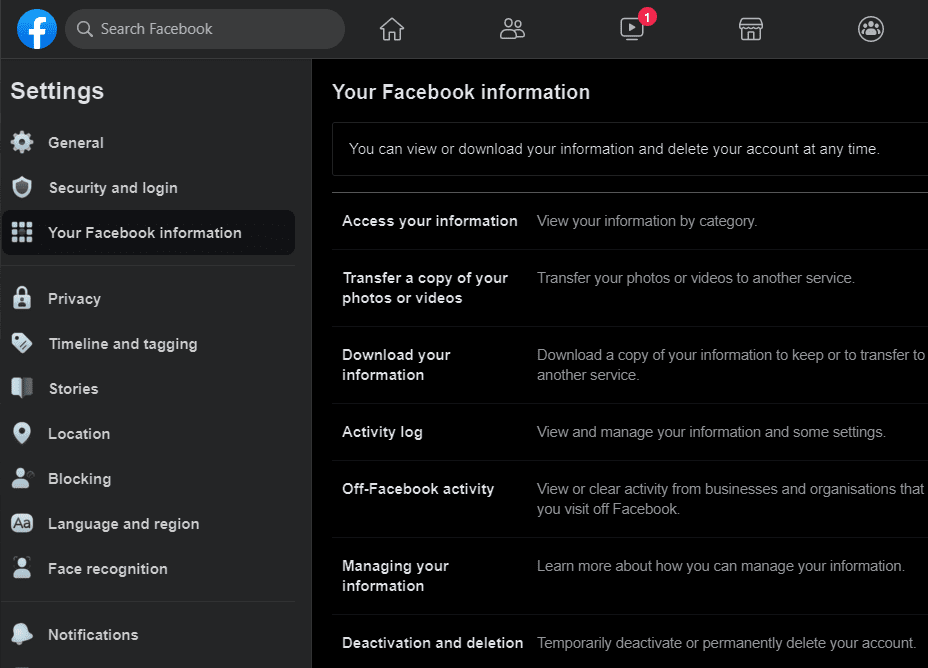
Pentru a vă șterge contul, selectați „Ștergeți permanent contul”, apoi faceți clic pe „Continuați la ștergerea contului”.
Sfat: Dacă sunteți deschis posibilității de a vă întoarce pe Facebook în viitor sau dacă doriți să continuați să utilizați Facebook Messenger, puteți în schimb să vă „dezactivați” contul. Un cont dezactivat poate folosi în continuare Facebook Messenger și poate fi reactivat în orice moment.
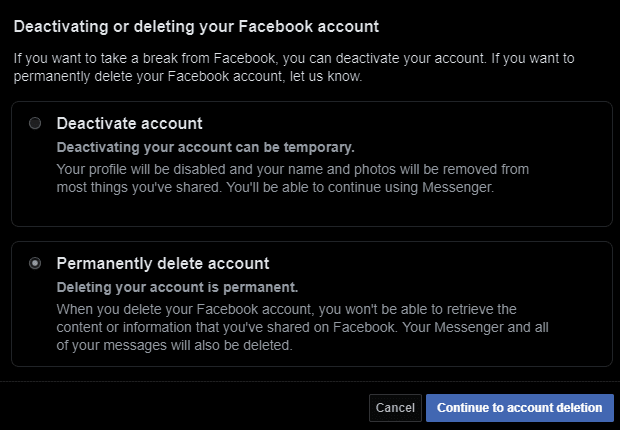
Pagina următoare vă va oferi o altă oportunitate de a vă dezactiva contul. De asemenea, va fi furnizat un link pentru a descărca informațiile dvs. de pe Facebook, cum ar fi imaginile și postările încărcate. După ce ați salvat toate datele dorite și sunteți sigur că nu doriți să vă dezactivați contul, faceți clic pe „Ștergeți contul”.
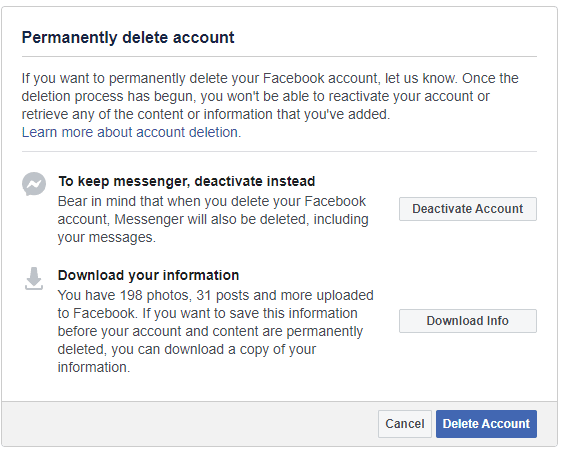
Pana ultimul ecran vă solicită să introduceți parola pentru a confirma că doriți să vă ștergeți contul. Introduceți parola și faceți clic pe „Continuați” pentru a trece la ultima pagină.
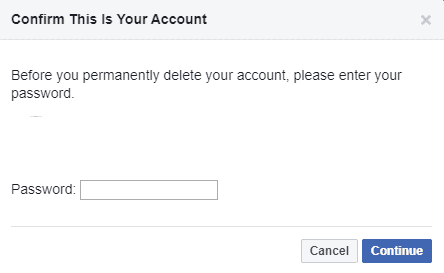
Pagina finală vă informează că Facebook vă va dezactiva contul timp de treizeci de zile înainte de a-l șterge. În perioada de dezactivare de treizeci de zile, vă puteți reactiva contul în mod normal. După expirarea celor treizeci de zile, contul tău va fi șters definitiv și nu poate fi recuperat sau reactivat. Pentru a anunța Facebook că doriți să vă ștergeți contul, faceți clic pe „Ștergeți contul”.
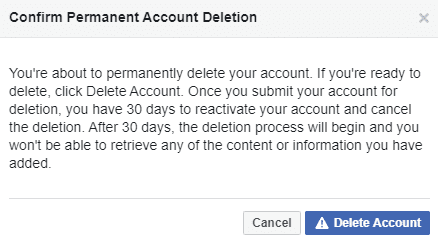
Ștergerea contului dvs. de pe mobil
Pe mobil, începutul procesului este ușor diferit. Pentru a vă deschide setările Facebook, trebuie să faceți clic pe pictograma meniului burger din bara de jos, apoi faceți clic pe „Setări” sub „Setări și confidențialitate”.
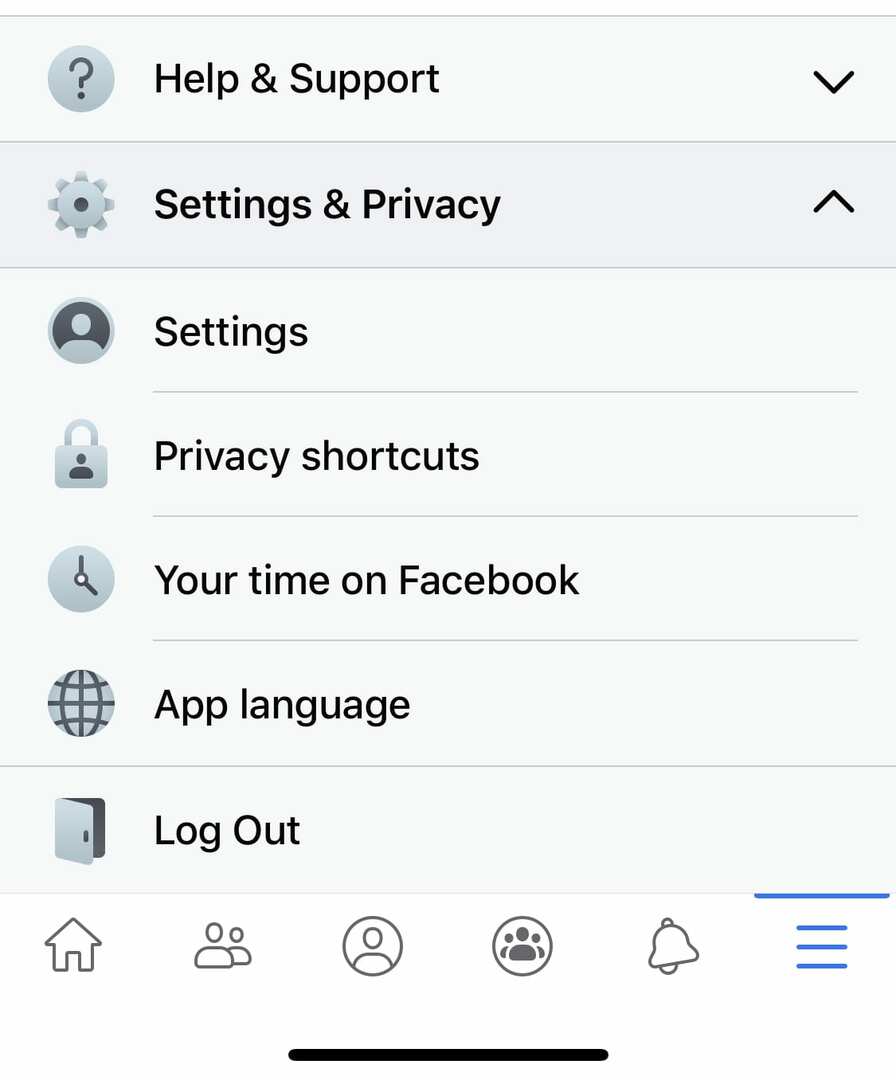
Apoi, trebuie să derulați în jos în setări la secțiunea „Informațiile dvs. Facebook” și să faceți clic pe „Proprietatea și controlul contului”.
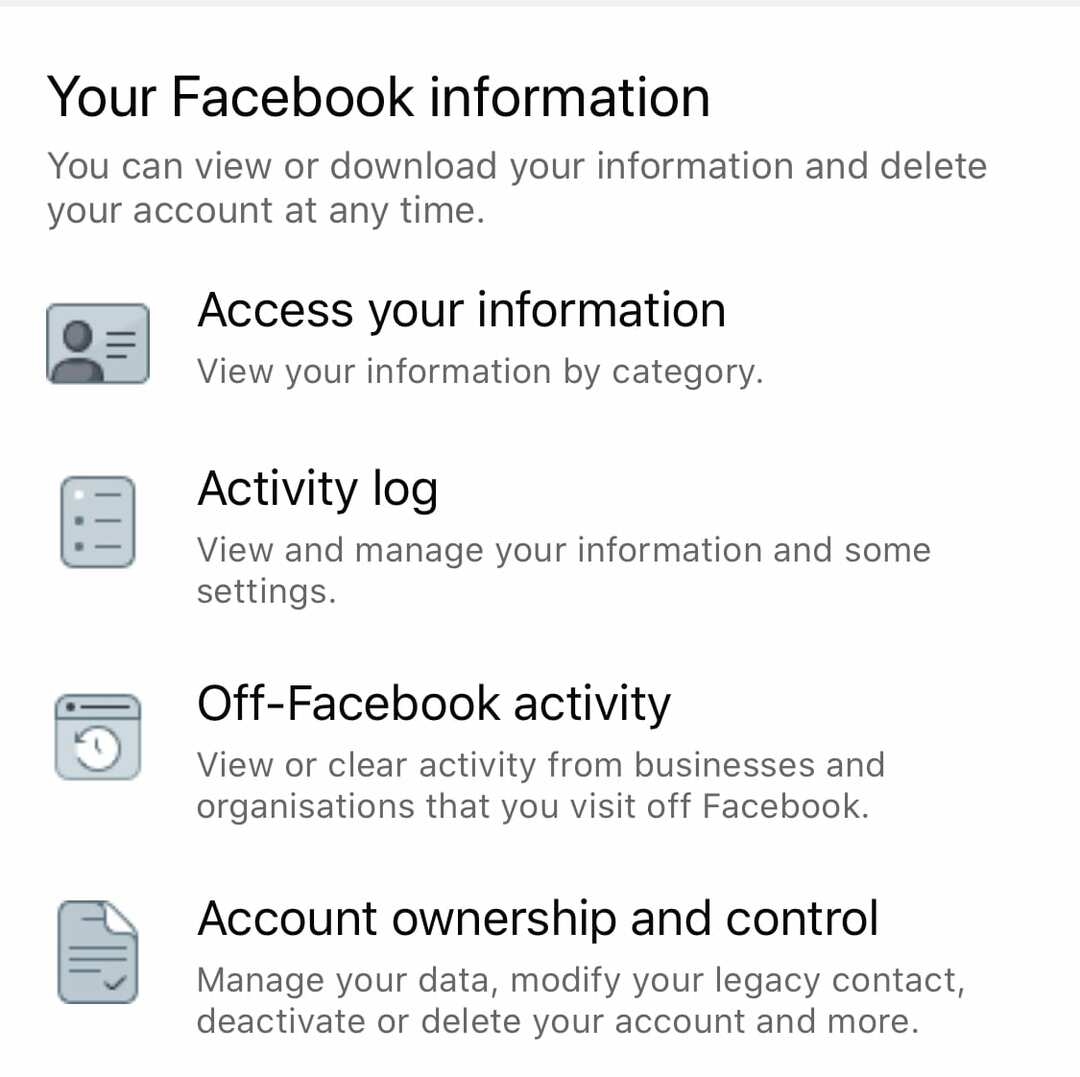
Din pagina „Deținerea și controlul contului” poți da clic pe „Dezactivare și ștergere” după care procesul de ștergere a contului îl va oglindi pe cel din aplicația web, detaliat mai sus.